لا يعد تطبيق القاموس المدمج في macOS أكثر البرامج جاذبية هناك ، ولكنه مورد مهم للغاية. عند الجمع مع وظيفة “بحث لأعلى” في قائمة السياق ، فإنه يجعل كل من: تعلم الكلمات واستخدام الكلمات بشكل صحيح أسهل بكثير. وبالنسبة إلى الأشخاص الذين يتعلمون لغة أخرى ، من المهم جدًا الحصول على الترجمات. إنها موجودة بالفعل على جهاز Mac الخاص بك ؛ تحتاج فقط لاستخدامها.
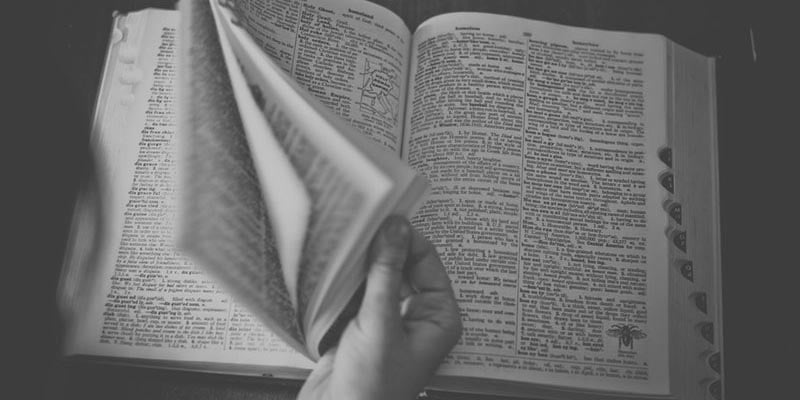
استخدام القاموس
أسهل طريقة للوصول إلى المعلومات المخزنة في القاموس هي من خلال النقر بزر الماوس الأيمن. اختر word، ثم انقر بزر الماوس الأيمن عليها. سترى “البحث عن” كلمة “” كخيار قائمة السياق. حدد ذلك وسيظهر الإطار المنبثق السياقي فوق الكلمة المميزة ، ستجد تعريف أو حتى معاينة لصفحة ويكيبيديا المرتبطة.
يمكنك أيضًا فتح تطبيق القاموس من “/Applications/Dictionary.app” أو من خلال Spotlight. من هناك يمكنك البحث عن أي قاموس على وجه التحديد والوصول إلى قاموس المرادفات ، ربما الأداة الأقل فهمًا والأكثر استخدامًا بشكل سيئ للكتاب من جميع مستويات المهارة. نصيحة سريعة للاستخدام المكنز الصحيح: تذكر أن المرادفات في قاموس المرادفات ليست بدائل مثالية. ما زلت بحاجة إلى معرفة تعريف ودلالة الكلمة قبل إسقاطها في كتاباتك.
اضافة قواميس إلى قاموس التطبيق
يمكن إضافة قواميس من مكتبة القواميس المتاحة. هناك قواميس لكل لغة يدعمها macOS ، بالإضافة إلى عدد من القواميس الإنجليزية الإضافية التي تفيد الكتّاب والطلاب.
افتح تفضيلات تطبيق القاموس (“قاموس -> تفضيلات” في شريط القوائم أو Command + ' على لوحة المفاتيح”. هذا يكشف عن قائمة كبيرة من جميع القواميس المتاحة داخل التطبيق.
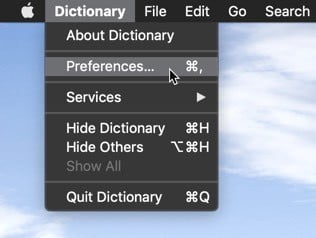
حدد القواميس التي تريد ظهورها عن طريق تحديد المربعات المجاورة لأسمائها. يتم ترتيب القواميس أبجديا حسب لغتهم.
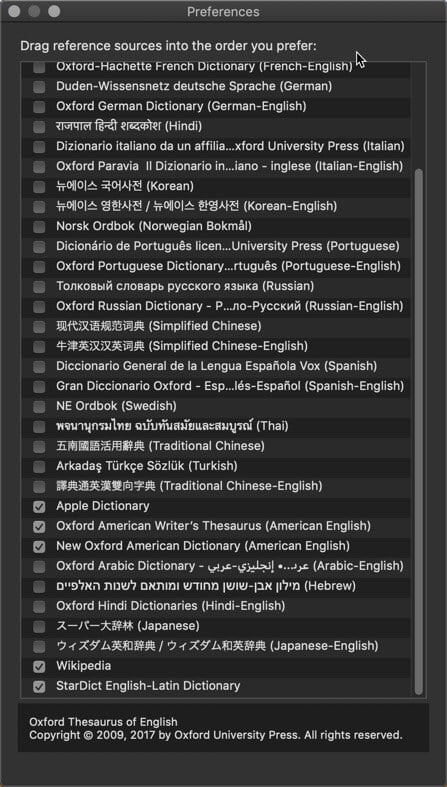
ستجد في الأسفل بعض القواميس الإنجليزية الإضافية ، والتي يمكن أن تكون مفيدة تمامًا للطلاب والكتاب.
تغيير أسماء القاموس
العديد من القواميس لها عناوين قصيرة غير مفيدة. عن طريق إعادة تسمية القواميس ، يمكننا أن نرى المعلومات ذات الصلة حول جميع القواميس المثبتة في وقت واحد.
لإعادة تسمية قاموس ، انقر بزر الماوس الأيمن على القاموس في شريط الأدوات واختر “Edit Label” من قائمة السياق.
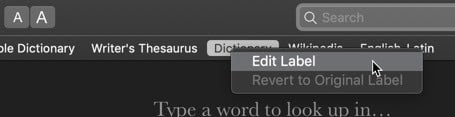
اكتب الاسم الجديد للقاموس في مربع النص وانقر على “موافق” لتطبيق التغيير.
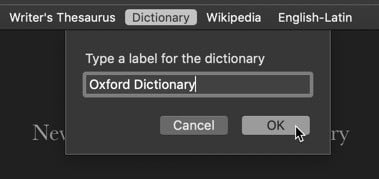
استيراد قواميس مخصصة
نظريًا ، يمكن استيراد القواميس المخصصة في تطبيق القاموس. هذا هو ، إذا كنت تستطيع العثور على واحد. العديد من مواقع الويب التي استضافت قواميس مخصصة أصبحت الآن غير صالحة.
يتم تخزين ملفات القاموس في “~ / Library / Dictionaries” ، والتي يمكن الوصول إليها مباشرة من Finder أو باختيار “File -> Open Dictionaries Folder” في تطبيق القاموس.
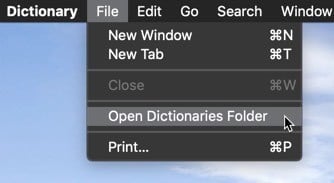
بعد العثور على قاموس بتنسيق “.dictionary” ، يمكنك وضعه في هذا المجلد. سيقوم تطبيق القاموس تلقائيًا بتحميله في المرة التالية التي يتم فتحه فيها.
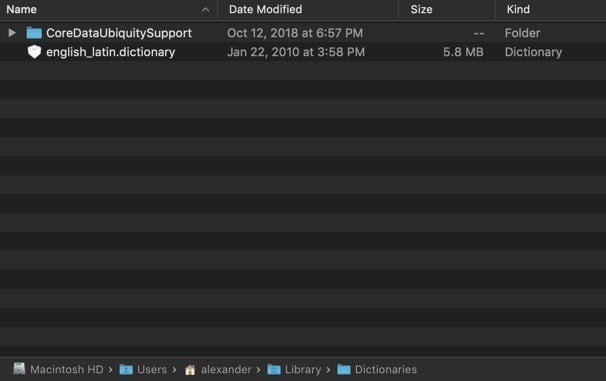
لا توجد العديد من المواقع النشطة التي توفر ملفات القاموس للتنزيل ، للأسف. وقد أغلقت الشركات الكبرى ، مثل ستارديكت ، متجرًا لسبب أو لآخر. حتى كتابة هذه السطور ، يحتوي clasqm على بعض القواميس المتاحة للعديد من اللغات الأجنبية ، وهي متاحة للتنزيل من موقعه على الويب.
الخلاصة: إنشاء القواميس
هناك أيضًا تعليمات لتحويل أنواع أخرى من القواميس إلى تنسيق Apple ، وهي معقدة ولكنها وظيفية. هذا يسمح لك بتحويل قواميس Babylon (BGL) ، التي يوجد بها وفرة. العثور على مكتبة قواميس Babylon هنا. يمكننا أن نؤكد أنها أداة شائعة الاستخدام لهذه العملية ، DictUnifier ، لا تعمل في الإصدارات الحديثة من macOS.
يمكن لبرنامج تابع لجهة أخرى ، Dictionaries.io ، إضافة العديد من قواميس التدقيق الإملائي متعددة اللغات إلى Dictionary.app. هو برنامج مدفوع ، ولكن إذا كنت تعمل كثيرًا مع لغات متعددة ، فمن المحتمل أن يكون أفضل أداة قاموس لهذا المنصب.







